Mkv, сондай-ақ «Матрешка» немесе Матроска деп аталады, бұл бейне орауышқа арналған танымал ыдыстардың бірі. Құрамында әр түрлі тілдердегі аудио тректер, бейнелерді тарауларға, мәзірлерге, субтитрлерге бөлу туралы ақпарат және басқа да қызметтік ақпарат болуы мүмкін ыңғайлы. Өкінішке орай, осы форматтағы бейнелерді көру үшін сізге қосымша бағдарламалар орнату қажет болады. Алайда, mkv әрқашан компьютердегі ойнатқышта да, теледидарға жалғанған DVD ойнатқышта да қиындық туғызбайтын форматқа ауыса алады.
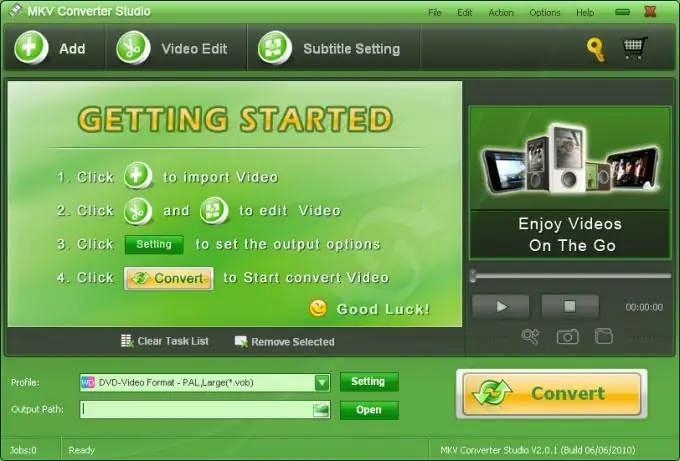
Қажетті
- - MKV Converter Studio бағдарламасы;
- - VLC ойнатқышы.
Нұсқаулық
1-қадам
MKV файлын MKV конвертер студиясында ашыңыз. Ол үшін түрлендіргіш терезесінің жоғарғы сол жағындағы Қосу батырмасын тінтуірдің сол жақ батырмасымен шертіңіз. Ашылған зерттеуші терезесінде бейне файлды таңдап, «Ашу» батырмасын басыңыз.
2-қадам
Нәтижені алғыңыз келетін пішімді таңдаңыз. Ол үшін Профиль өрісінің оң жағындағы көрсеткіні басыңыз. Бұл mkv файлын түрлендіруге болатын форматтардың тізімін ашады. MKV Converter Studio-да форматтар құрылғы бойынша топтастырылған: бейнені iPod, iPhone, басқа бірнеше мобильді құрылғыларға, үй кинотеатрларына, DVD және VCD форматтарына түрлендіруге болады. YouTube үшін флэш форматына ауысу мүмкін.
3-қадам
Курсорды қызықтыратын құрылғы тобына жылжытыңыз. Оң жақта форматтардың тізімі ашылады. Компьютерде орнатылған ойнатқыш қолдайтын форматты формат атауында тінтуірдің сол жақ батырмасын басу арқылы таңдаңыз.
4-қадам
Профиль өрісінің оң жағындағы Параметрлер түймесін басыңыз. Ашылған терезеде түрлендіру параметрлерін тексеріңіз: кадр өлшемі, секундына кадрлар, бит жылдамдығы және бейне мен дыбысқа арналған кодек.
5-қадам
Түрлендірілген бейне сақталатын қалтаны көрсетіңіз. Ол үшін Шығу жолы өрісінің оң жағындағы қалта белгішесін басыңыз. Компьютерде файл түрлендірілгеннен кейін жазылатын орынды көрсетіңіз. OK батырмасын басыңыз.
6-қадам
Бейнені түрлендіруді бастау үшін Түрлендіру батырмасын басыңыз. Бұл процесс біраз уақытты алады. Оның аяқталуын күтіңіз. Алынған файлды компьютерде орнатылған ойнатқыштың көмегімен ашуға болады.






